Désactivez Localiser mon iPhone depuis un PC en opérant sur un appareil connecté et connecté à Internet
Si l'iDevice par rapport auquel vous avez l'intention d'agir est accessible et connecté à Internet afin de désactiver Localiser mon iPhone depuis un PC, la première chose que vous devez faire est de vous asseoir devant l'ordinateur et de cliquer ici pour que vous pouvez vous connecter immédiatement au site Web iCloud. Connectez-vous ensuite au service en renseignant les champs affichés à l'écran avec votre identifiant Apple et le mot de passe qui lui est associé puis en appuyant sur le bouton avec une flèche pointant vers la droite.
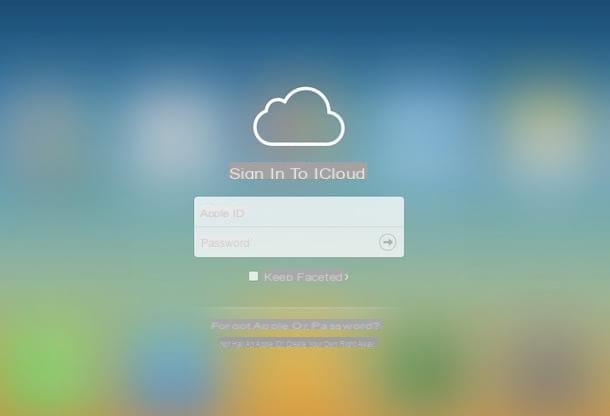
Si c'est la première fois que vous vous connectez au service, définissez la langue et le fuseau horaire puis appuyez sur le bouton Sauver. De plus, si la vérification en deux étapes est active sur votre compte, appuie sur l'article Vérification qui se trouve en haut de la page Web affichée, sélectionnez l'appareil ou le numéro de téléphone que vous souhaitez utiliser, cliquez sur Suivant puis tapez dans l'écran approprié qui vous montre le code que vous avez reçu.
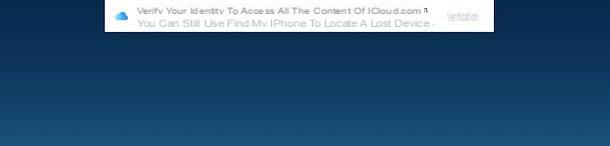
Cliquez maintenant sur l'icône de Trouver un iPhone, si vous y êtes invité, retapez le mot de passe associé à votre compte Apple, appuyez sur Clients enregistrés puis attendez que la carte apparaisse avec vos appareils Apple actuellement en ligne. Cliquez ensuite sur le menu Tous les appareils qui se trouve en haut.
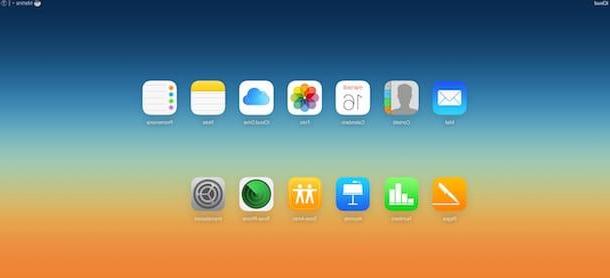
Procédez maintenant en sélectionnant, dans le menu qui vous est présenté, l'appareil pour lequel vous avez l'intention d'aller et désactivez Localiser mon iPhone à partir du PC (par exemple iPhone di iphoneloyals) puis cliquez sur le bouton Initialiser l'iPhone qui est attaché au popup qui vous est montré. Par conséquent, confirmez votre désir de restaurer l'appareil en cliquant sur le bouton Initialiser et entrez le mot de passe faisant référence à votre identifiant Apple.
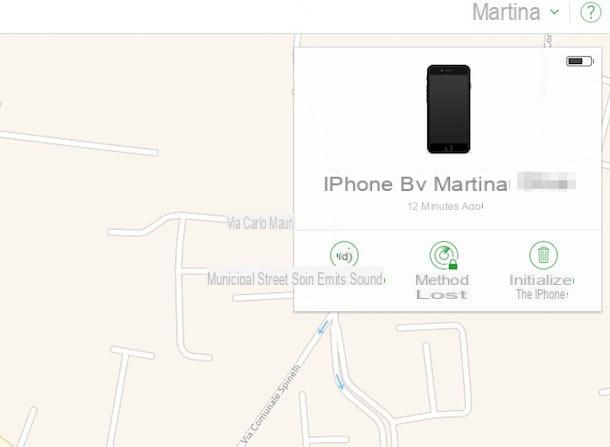
Appuyez ensuite sur le bouton Suivant, laissez vide le champ relatif à votre numéro de téléphone car il ne s'agit pas d'un terminal perdu et cliquez d'abord sur Suivant, puis Fins et enfin à OK pour terminer l'opération.
Pour terminer la procédure de désactivation de Find My iPhone from PC, vous devez supprimer l'appareil de votre compte Apple. Pour cela cliquez sur le bouton Supprimer de Localiser mon iPhone qui apparaît à l'écran et c'est tout.
Maintenant, vous pouvez enfin vous dire plus que satisfait : vous avez réussi à désactiver Find my iPhone from PC en agissant sur un iPhone qui était auparavant allumé et connecté à Internet. À ce stade, le téléphone que vous avez donné à votre ami / parent sera automatiquement formaté dès qu'il se connectera à Internet et pourra ainsi être configuré comme un nouvel appareil à l'aide d'un identifiant Apple autre que le vôtre.
Désactivez Localiser mon iPhone depuis un PC en opérant sur un appareil éteint ou non connecté à Internet
Si l'iDevice par rapport auquel vous avez l'intention d'agir est éteint ou n'est pas connecté à Internet afin de désactiver Find my iPhone from PC, la première chose à faire est de saisir votre ordinateur et de vous connecter au site Web iCloud en utilisant le lien que j'ai indiqué dans les lignes précédentes, puis connectez-vous au service en renseignant les champs affichés à l'écran avec votre identifiant Apple et le mot de passe qui lui est associé puis en appuyant sur le bouton présentant une flèche pointant vers la droite.
Si c'est la première fois que vous vous connectez au service, définissez la langue et le fuseau horaire puis appuyez sur le bouton Sauver. De plus, si la vérification en deux étapes est active sur votre compte, appuie sur l'article Vérification qui se trouve en haut de la page Web affichée, sélectionnez l'appareil ou le numéro de téléphone que vous souhaitez utiliser, cliquez sur Suivant puis tapez dans l'écran approprié qui vous montre le code que vous avez reçu.
Cliquez maintenant sur l'icône de Trouver un iPhone, si vous y êtes invité, retapez le mot de passe associé à votre compte Apple, appuyez sur Clients enregistrés puis attendez que la carte apparaisse avec vos appareils Apple actuellement en ligne. Cliquez ensuite sur le menu Tous les appareils qui se trouve en haut.
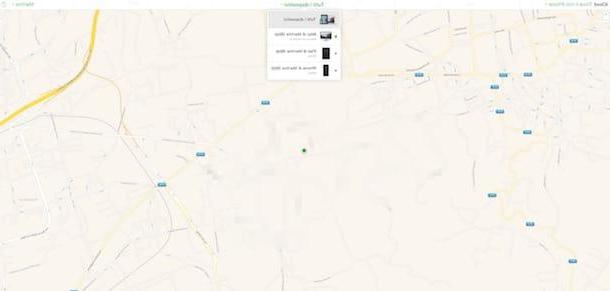
Procédez maintenant en sélectionnant, dans le menu qui vous est présenté, l'appareil pour lequel vous avez l'intention d'aller et désactivez Localiser mon iPhone à partir du PC (par exemple iPhone di iphoneloyals) puis cliquez sur l'élément Supprimer du compte présent dans l'écran qui vous est présenté. Confirmez ensuite votre volonté de désactiver Find my iPhone from PC pour l'appareil sélectionné en cliquant sur l'élément Supprimer de Localiser mon iPhone attaché à la fenêtre contextuelle qui s'est ouverte, puis saisissez votre mot de passe Apple ID.
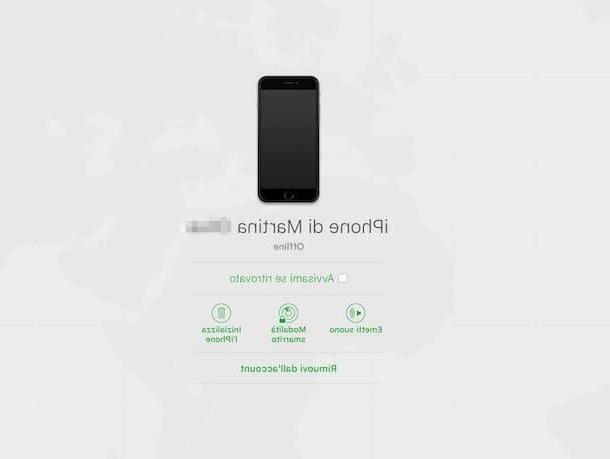
À ce stade, vous pouvez vous dire plus que satisfait: vous avez enfin réussi à désactiver Find my iPhone from PC et à partir de ce moment, l'iPhone que vous avez donné à votre ami / parent peut être configuré comme un nouvel appareil en utilisant un identifiant Apple différent de la vôtre. .
Comment désactiver Localiser mon iPhone depuis un PC

























